通常當你用完空間 系統分區 需要(甚至是強制)檢查 安裝的程序 識別並卸載 無用的應用程序 或應用程序,我們至少可以騰出有限的時間內(如果是後者,建議保持 可執行文件因為他們不知道什麼時候,為什麼我們需要它們)。 但是,我們應該做些什麼,當我們不忍放棄任何安裝的應用程序 程序文件? 該解決方案還中的應用程序的形式,即 JunctionMaster.
正如你可能已經知道,分區 NTFS 有 特點 任命 NTFS交接點 允許 創建文件夾之間的鏈接 位於不同分區上。 默認情況下,啟用此功能 Windows 7站在 Windows 圖書館。 我們採取的例子文件夾 我的音樂的位置 C:用戶USER_NAME我的音樂。 從這裡你可以創建鏈接到其他各種文件夾(點擊下面的鏈接 音樂庫在左上角),坐落在同一個分區或在不同的分區上,其中的內容可以被訪問直接從我的音樂。 真 文件, 圖片 si 影片.
JunctionMaster 是一個 免費的實用工具 (認為寧可 外殼擴展 a Windows),它的用戶可以在位於不同分區上的文件夾之間創建鏈接。 之間的區別 JunctionMaster si NTFS結點 主結是,它允許 全一個文件夾移動到另一個從一個分區在同一時間,創建一個 虛擬副本 將其放在要移動的分區上,並將虛擬文件夾鏈接到真實文件夾,以便可以從舊位置訪問它,而不會影響安裝在其中的文件或程序 Windows.
如何JunctionMaster?
- 下載並安裝應用程序,然後打開 Windows 探險者 並導航至您要移動的文件夾的位置
- 右擊該文件夾並選擇 然後將鏈接文件夾...
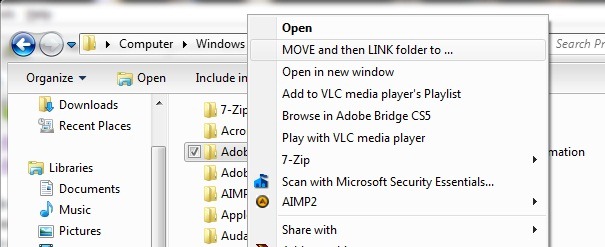
- 選擇您想要移動的新位置的文件夾,然後點擊 移動和鏈接 或 OK
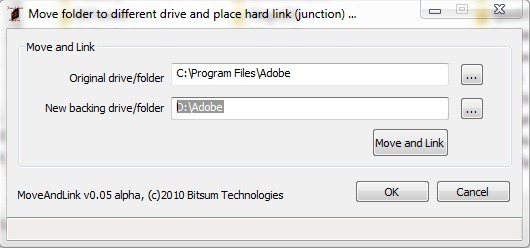
- 點擊後 OK移動所有內容JunctionMaster的原始文件夾在新創建的文件夾,但它仍然是從舊位置訪問
- 如果你想連接鬆動/文件夾之間的聯繫,利用一切 JunctionMaster 至 瀏覽 系統,選擇並點擊這些鏈接 刪除選定的鏈接(備份文件將保持不變)。
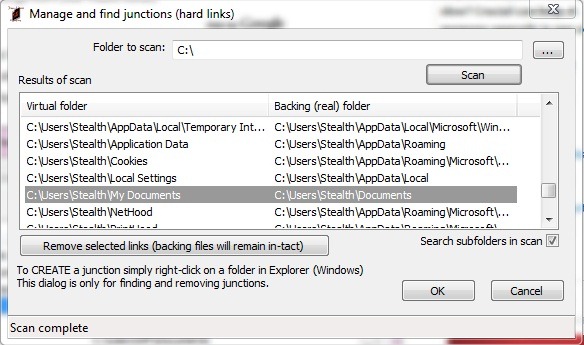
雖然它可以用於 oricairui搬遷硬盤上的文件夾,JunctionMaster應用對於那些誰想要移動到不同的分區的系統主要是一個值得歡迎的救濟 某些應用程序的安裝文件夾為了騰出空間用於其它程序或其他的安裝 更好地運作系統.
注意:當您創建文件夾,注意之間的聯繫將被刪除,刪除的文件從一個文件夾中的文件夾和其他(不要混淆JunctionMaster相關內容文件夾,重複文件是非常重要的 - 因為他們將列出了兩次 - 不丟失重要數據,應用程序,如果他們將無法正常工作,或不會在所有的工作)。
與所有版本兼容 Windows 7,在 32 位元和 64 位元上。
STEALTH SETTINGS -如何將文件夾重新放置到另一個驅動器中 WINDOWS 7 無需更改訪問路徑